Safari浏览器中打开编辑PDF文件的方法教程
时间:2023-08-09 14:29:53作者:极光下载站人气:399
Safari浏览器是一款非常好用的软件,很多小伙伴都在使用。在Safari浏览器中我们不仅可以自由访问各种官方网站,或者需要的资料信息,如果有需要我们还可以使用Safari浏览器打开和编辑文件,比如我们需要在Safari浏览器中打开和编辑PDF文件,小伙伴们知道具体该如何进行操作吗,其实操作方法是非常简单的,只需要进行几个非常简单的操作步骤就可以了,小伙伴们可以打开自己的软件后跟着下面的图文步骤一起动手操作起来。接下来,小编就来和小伙伴们分享具体的操作步骤了,有需要或者是有兴趣了解的小伙伴们快来和小编一起往下看看吧!
操作步骤
第一步:双击打开Safari浏览器进入主页;
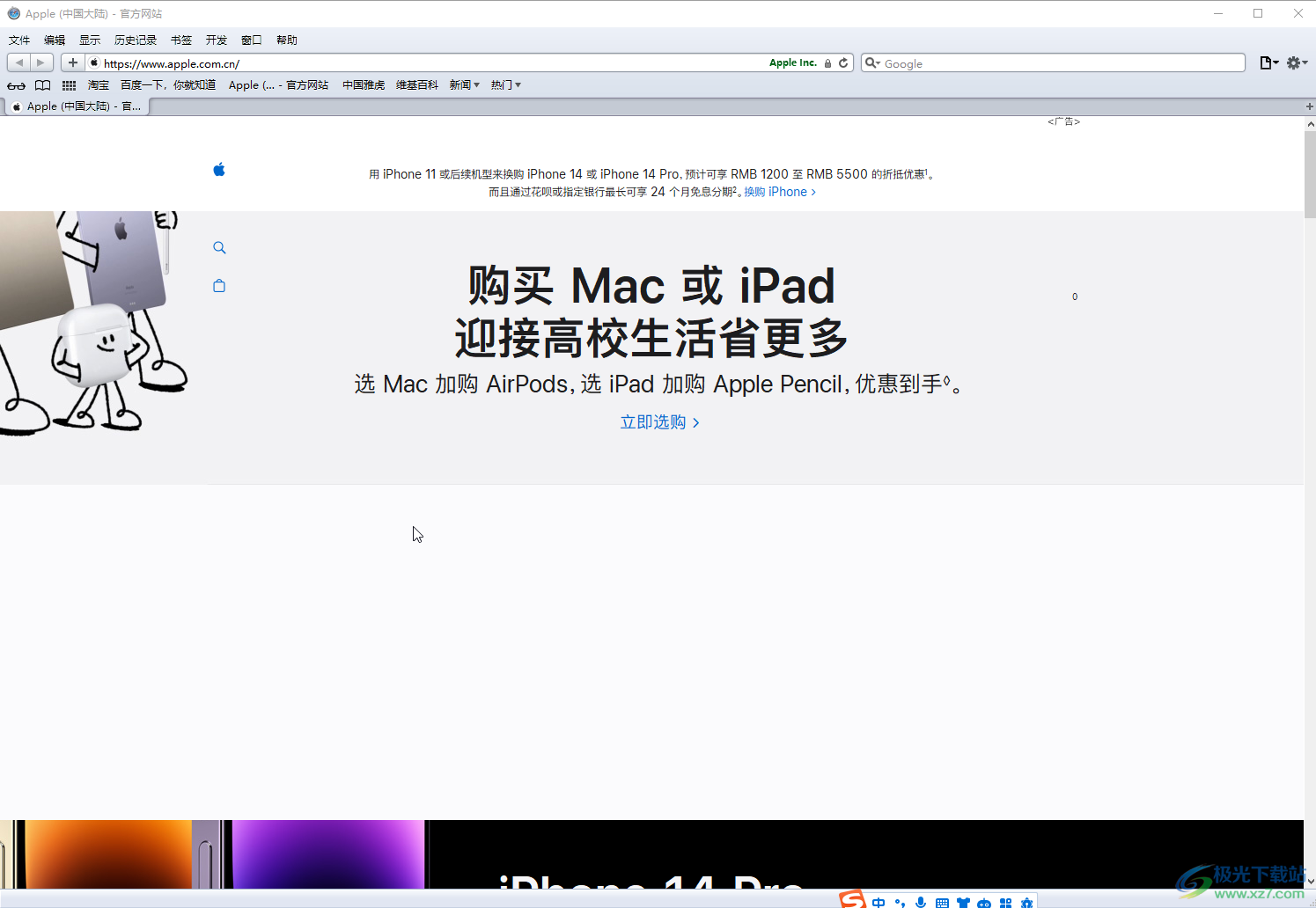
第二步:按Ctrl+0键,或者在界面右上方点击如图所示的齿轮设置图标后调出工具栏,然后点击“文件”——“打开文件”;
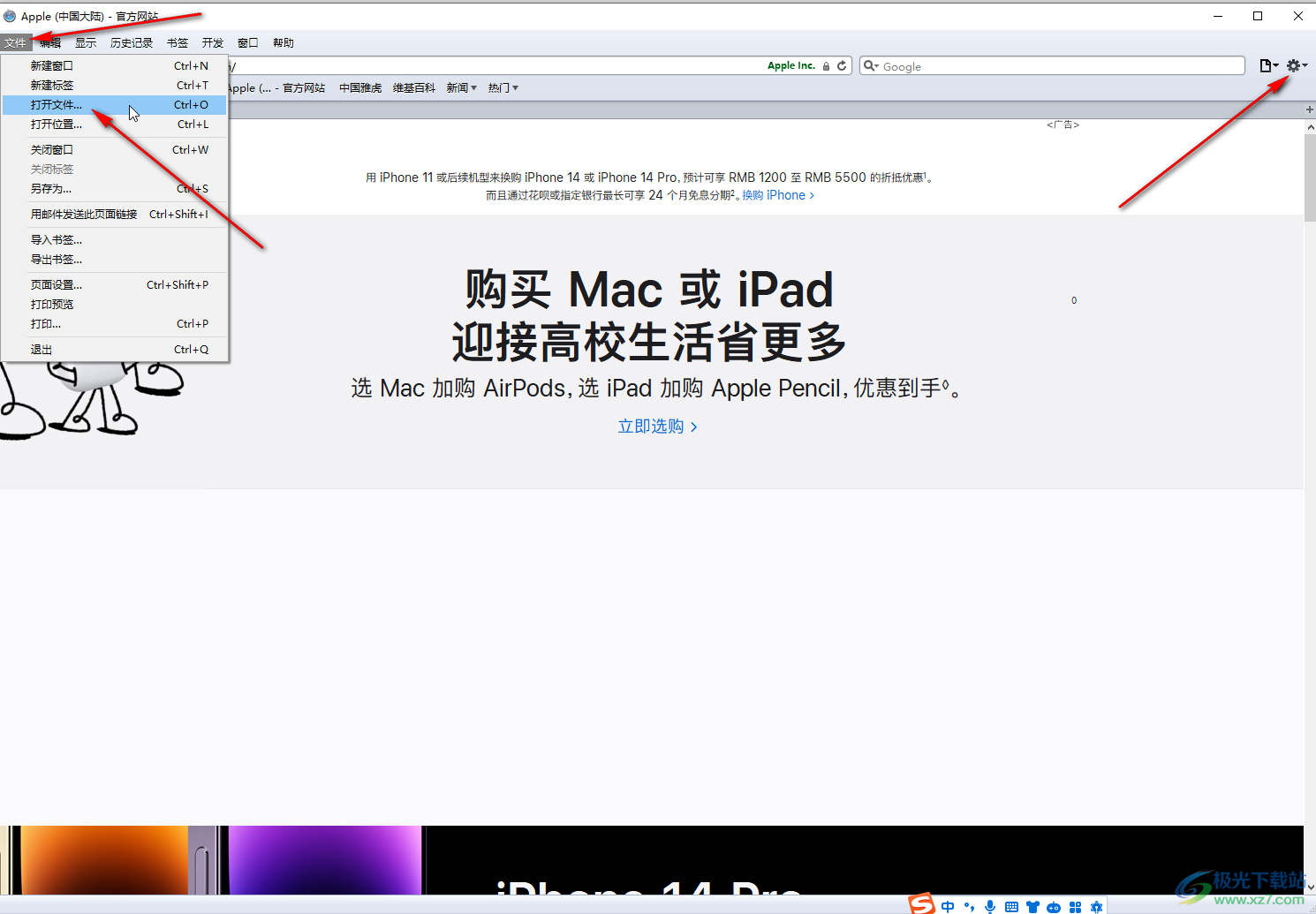
第三步:在打开的窗口中浏览找到需要的PDF文件,双击打开;
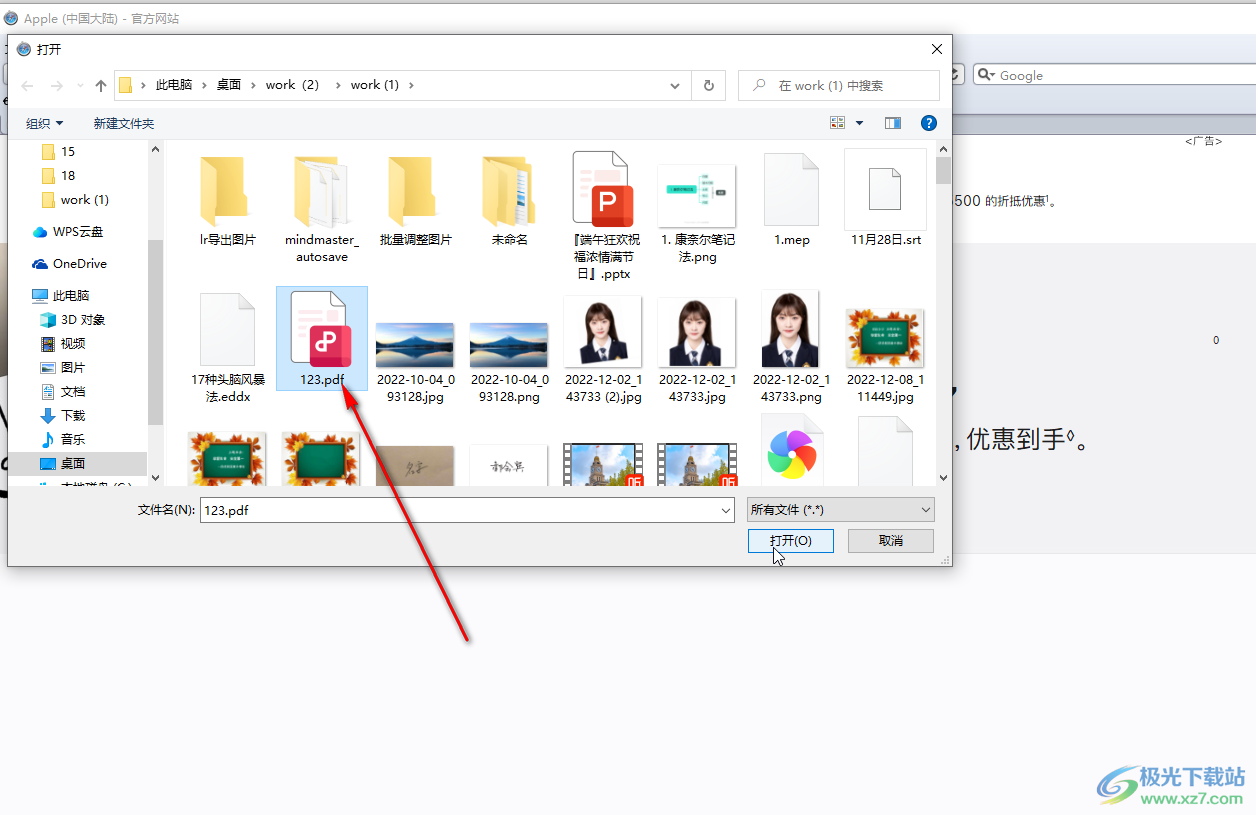
第四步:就可以成功打开PDF文件了,将鼠标悬停到界面文档下方,出现浮动工具栏后,点击如图所示的显示工具栏图标,或者按Ctrl+H键打开;
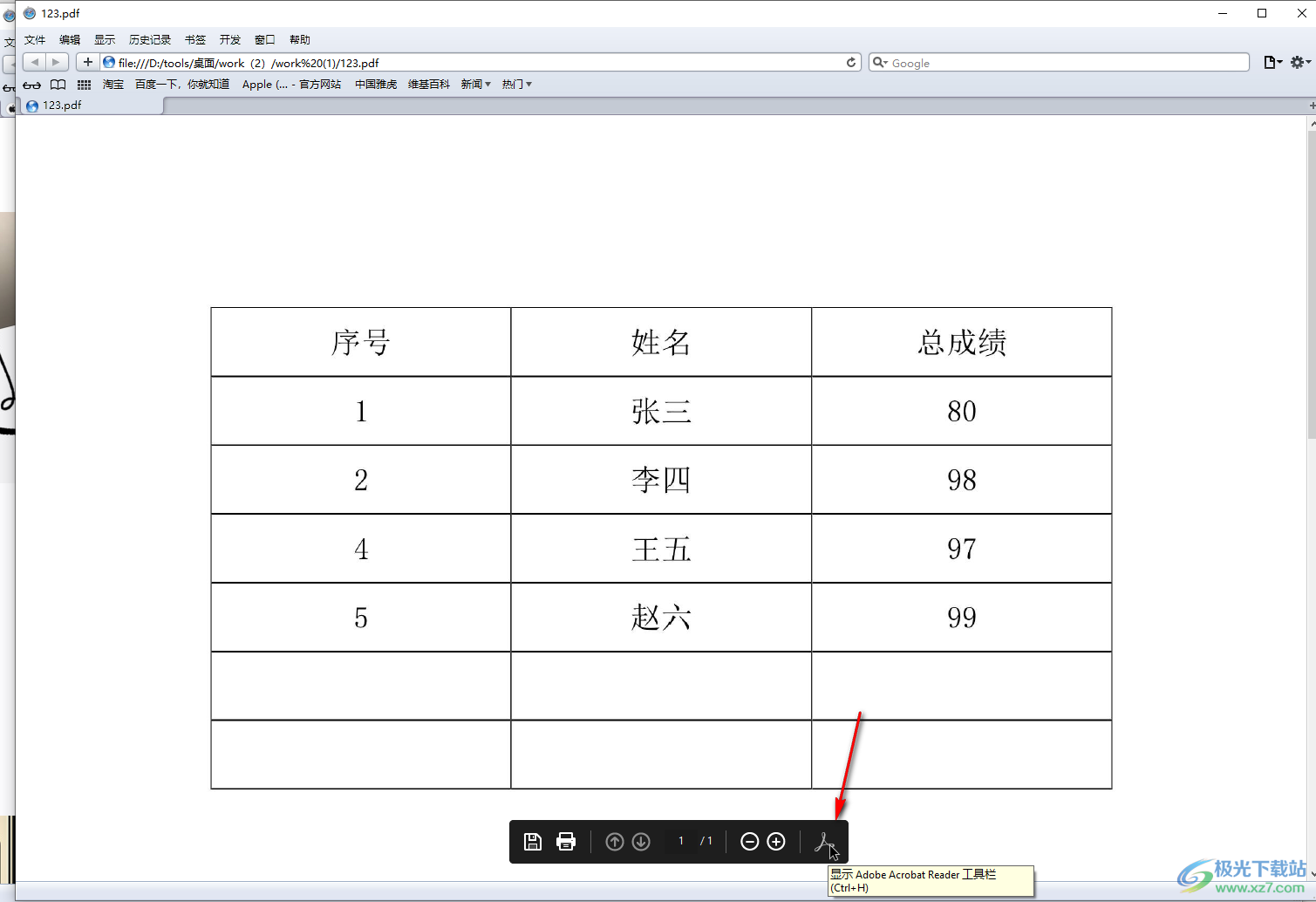
第五步:就可以在侧边栏中使用各种功能编辑和处理PDF文件了。
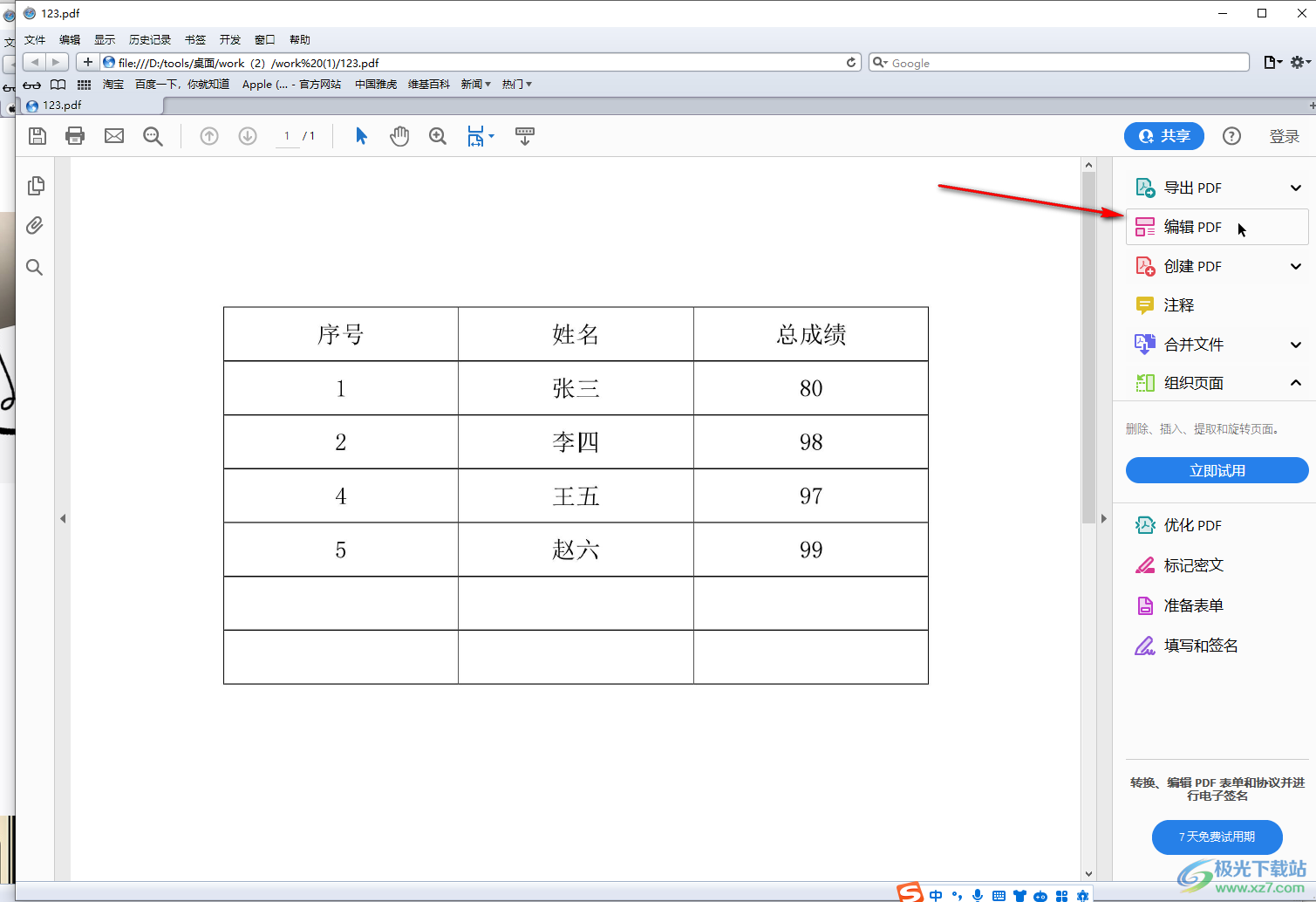
以上就是电脑版Safari浏览器中打开并编辑PDF文件的方法教程的全部内容了。上面的步骤操作起来其实都是非常简单的,其他浏览器中的操作方法也是类似的,小伙伴们可以动手操作一下。

大小:36.66 MB版本:v5.34.57.2 官方最新版环境:WinAll, WinXP, Win7, Win10
- 进入下载
相关推荐
相关下载
热门阅览
- 1百度网盘分享密码暴力破解方法,怎么破解百度网盘加密链接
- 2keyshot6破解安装步骤-keyshot6破解安装教程
- 3apktool手机版使用教程-apktool使用方法
- 4mac版steam怎么设置中文 steam mac版设置中文教程
- 5抖音推荐怎么设置页面?抖音推荐界面重新设置教程
- 6电脑怎么开启VT 如何开启VT的详细教程!
- 7掌上英雄联盟怎么注销账号?掌上英雄联盟怎么退出登录
- 8rar文件怎么打开?如何打开rar格式文件
- 9掌上wegame怎么查别人战绩?掌上wegame怎么看别人英雄联盟战绩
- 10qq邮箱格式怎么写?qq邮箱格式是什么样的以及注册英文邮箱的方法
- 11怎么安装会声会影x7?会声会影x7安装教程
- 12Word文档中轻松实现两行对齐?word文档两行文字怎么对齐?
网友评论